2.下面选择“滤镜”菜单下的“锐化—USM锐化”命令,在设置窗口中适当调节一下锐化参数,本例锐化数量为“150%”,半径是“1”像素,阀值不变(图3)。
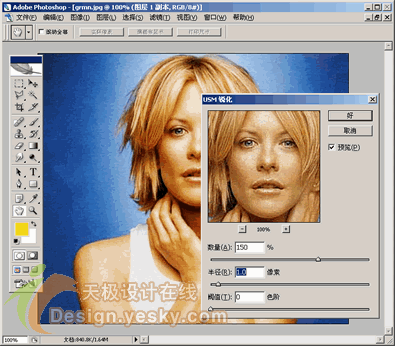
<图3>
3.接着选择“图像”菜单下“模式—LAB颜色”命令(图4),在弹出的窗口中选择“拼合”图层确定。
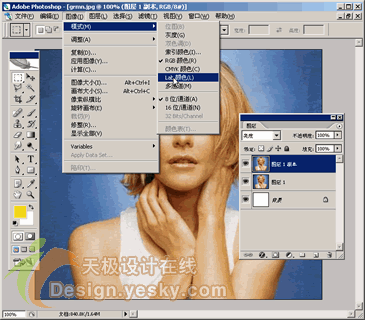
<图4>
4.现在又回到图层面板,刚才的2个图层被“拼合”为了一个图层,我们选择这个图层复制一个副本,在“通道”面板中看到图层通道上增加了“明度”通道,选定这个通道,再使用“滤镜”菜单的“锐化—USM锐化”命令,设置好锐化参数将这个通道锐化处理(图5)。
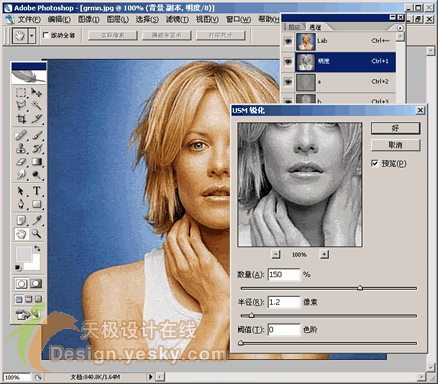
<图5>
6.现在返回图层面板,把副本图层的模式修改为“柔光”,看看此时的图像不仅画面更清晰,色彩也更加绚丽了(图6)。

<图6>








 加载中,请稍侯......
加载中,请稍侯......
精彩评论